如何在 excel 中突出显示重复行(示例)
通常,如果行中的每个值与另一行重复,您可能需要突出显示 Excel 中的行。
幸运的是,使用条件格式选项中的新规则功能可以轻松做到这一点。
以下示例展示了如何执行此操作。
示例:突出显示 Excel 中的重复行
假设我们在 Excel 中有以下数据集,其中包含有关各种篮球运动员的信息:
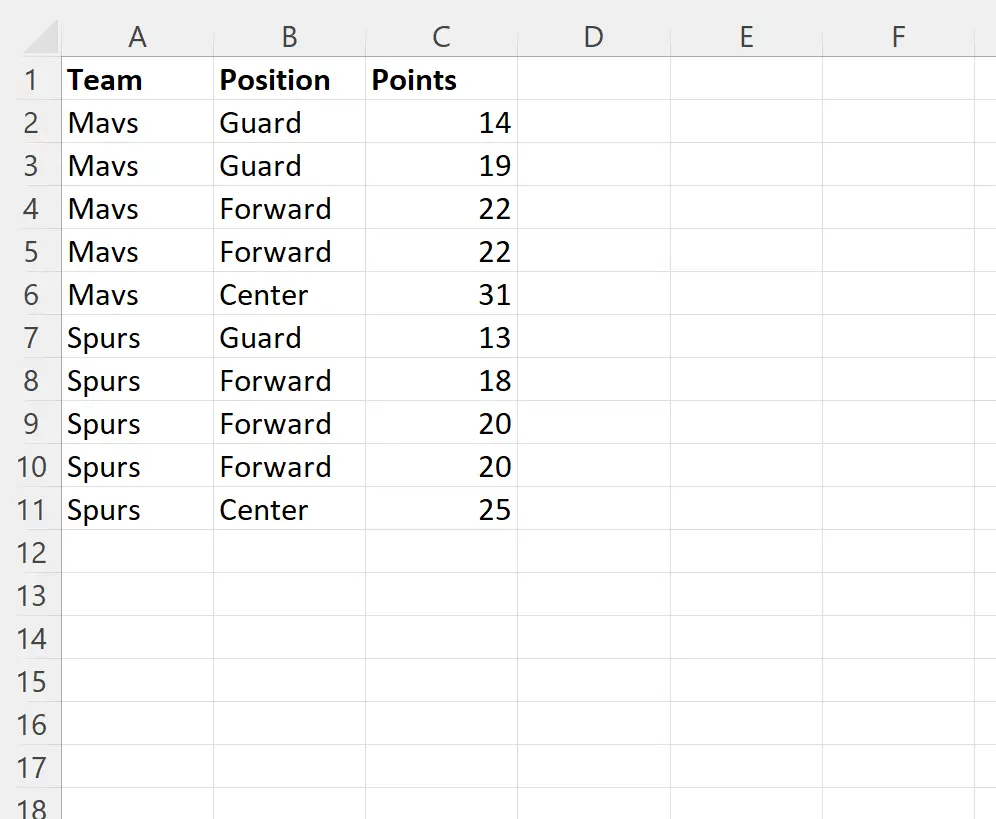
假设我们要突出显示重复行,即每列中具有完全相同值的行。
为此,我们可以突出显示单元格区域A2:C11 ,然后单击顶部功能区“主页”选项卡中的条件格式图标,然后单击下拉菜单中的“新建规则” :

在出现的新窗口中,单击“使用公式确定要设置格式的单元格” ,然后输入以下公式:
=COUNTIFS($A$2:$A$11,$A2,$B$2:$B$11,$B2,$C$2:$C$11,$C2) >1
然后单击“格式”按钮并选择用于条件格式的颜色。
我们会选择浅绿色:
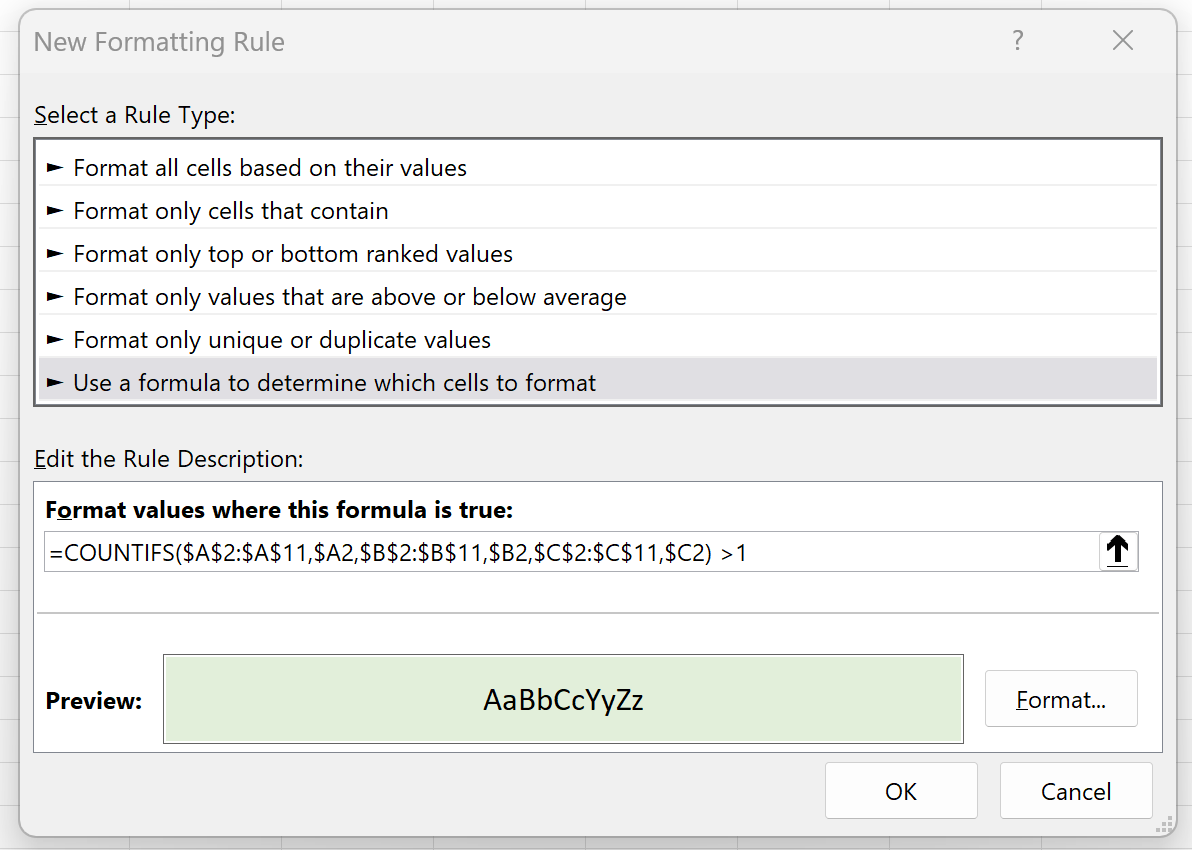
最后,单击“确定” 。
数据集中的每个重复行现在将突出显示:
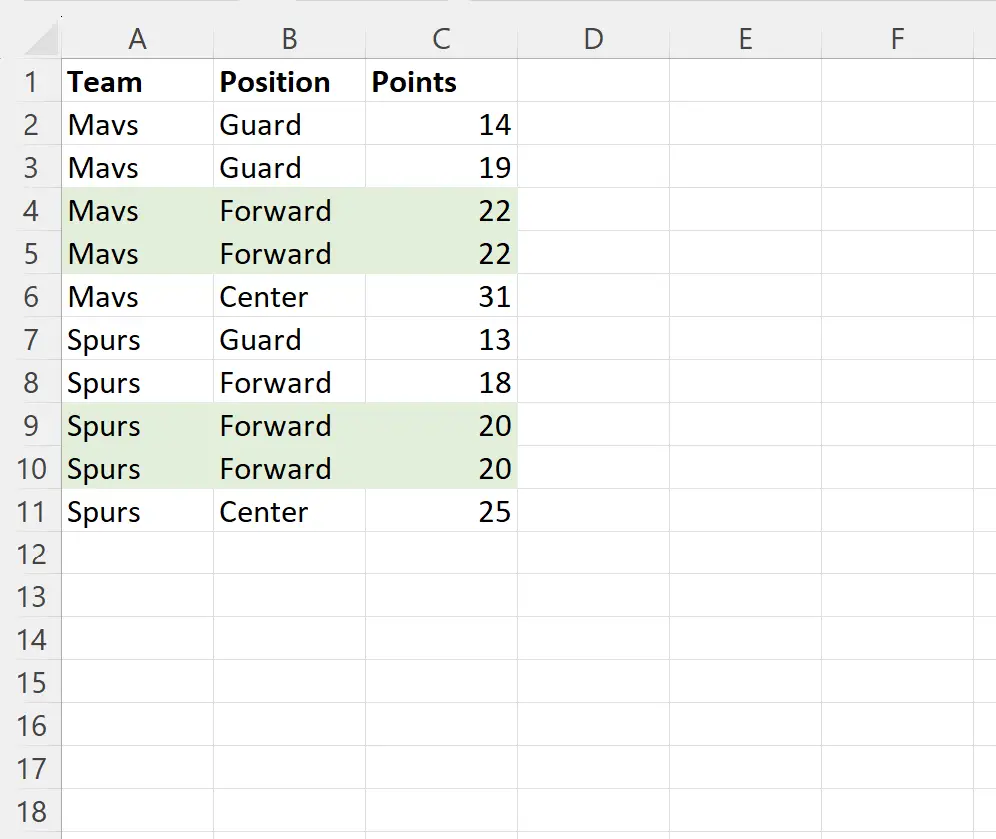
注意:在此示例中,我们选择使用浅绿色填充来对单元格进行条件格式设置,但您可以选择任何所需的填充颜色。
其他资源
以下教程说明如何在 Excel 中执行其他常见任务:
Excel:如何突出显示每行中的最大值
Excel:如果列表中存在值,如何突出显示单元格
Excel:如何根据单元格值突出显示整行